ワードプレス管理画面にログインしようとしても
「パスワードが入力できない」「ワードプレスにログインできない」
というトラブルの対処法について画像入りで解説します。
※この記事ではエックスサーバーを使用している方が対象です。
ワードプレスをアップデートしたら突如として現れたエラーメッセージ。
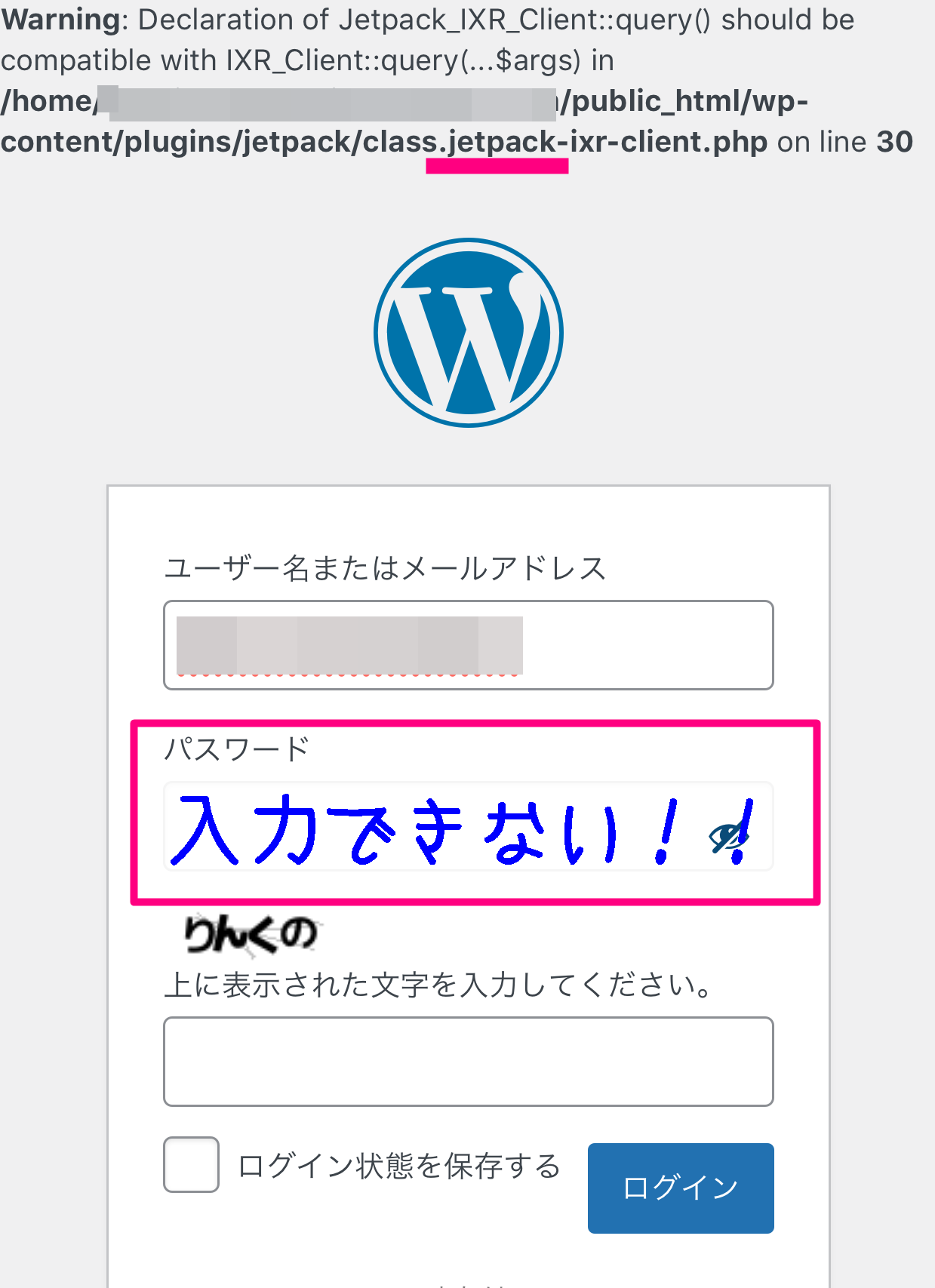

パスワードが入力できなくなってて焦りました。
ワードプレスをアップデートした際にプラグイン「JetPack」が最新版になっていないと起るエラーだと考えられます。
ワードプレス管理画面でパスワードが入力できない時の対処法
ワードプレスにログインできないのに、どうやってプラグインをアップデート(もしくは削除)すればいいのか?
方法は以下の3STEPです。
STEP1:サーバーのファイルマネージャからプラグインを停止する
STEP2:ワードプレスにログイン→Jetpackを最新版に更新
STEP3:プラグイン停止を解除
ひとつひとつのステップを説明しますね。
落ち着いて作業すれば大丈夫です。
STEP1:サーバーのファイルマネージャからプラグインを止める
①エックスサーバーのトップページから「ログイン」→「ファイルマネージャ」を選択します。
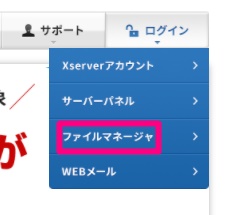
②ファイルマネージャにログインします。
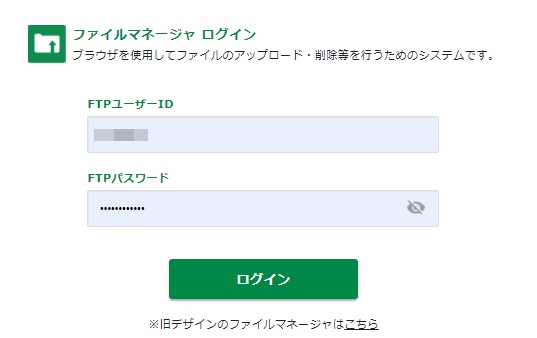
③対象ドメインを選択します。
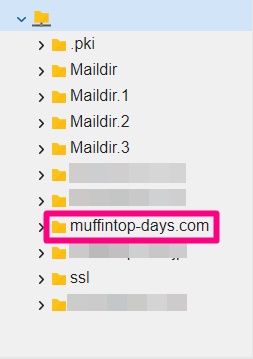
④「public_html」を選択します。

⑤「wp-content」を選択します。
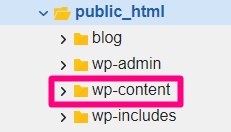
⑥「plugins」をクリックし、、、
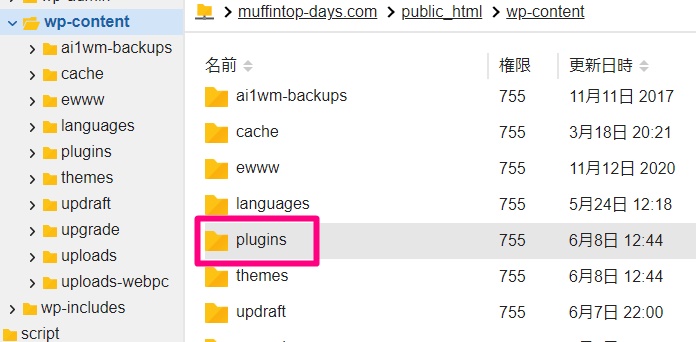
⑦画面右上の「名前変更」をクリックします。
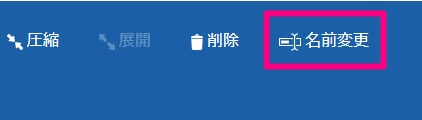
⑧名前を変更します(※名前を変更することでワードプレスに入ってるプラグインが停止します)
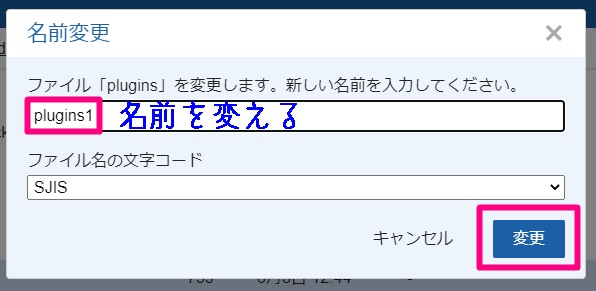
⑨プラグインが停止し、パスワードの入力が可能となりました。ワードプレスにログインできます!
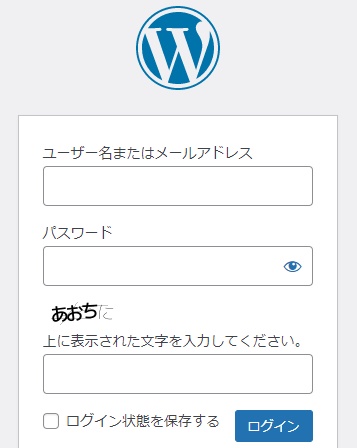
STEP2:ワードプレスにログイン、Jetpackを最新版に更新
①ワードプレスにログインし「プラグイン」から「インストール済みプラグイン」を選択します。
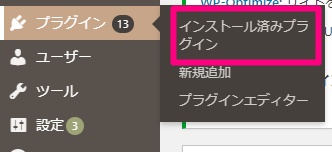
②Jetpackを最新版に更新します。
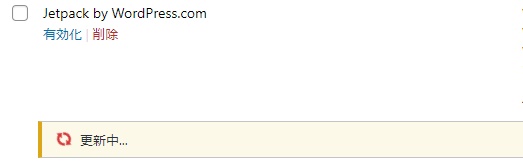
STEP3:プラグイン停止を解除
①さきほど変更した名前をもとの「pulugins」に戻し「変更」をクリック。
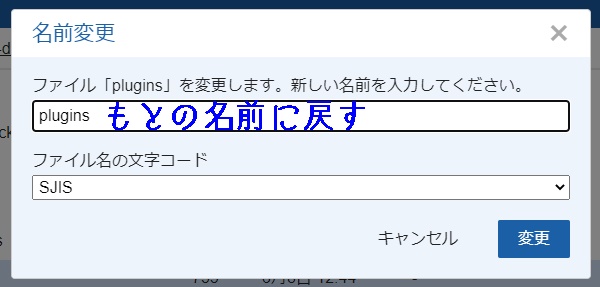

これやっとかないと、すべてのプラグインが停止したままになっちゃうよ。
最後に
2021年5月半ばに以前のWordPressのバージョンに脆弱性が認められ、ただちにアップデートすることが推奨されました。
脆弱性が存在するとされるバージョン
- WordPress 3.7から5.7.1
で、これはやっとかないと!と思いWordPress 5.7.2にアップデートしたらワードプレスにログインできなくなちゃったー!!というわけです。
プラグインとワードプレスの相性が悪いとこんなことになっちゃうんですね・・・
今回の学びは以下の2点。
- ワードプレスにログインできなくてもサーバーのファイルマネージャからプラグインを停止できる
- プラグインは最新版にしといたほうがいい
ワードプレスの管理画面にログインできないことが発覚した時は、私のブログ人生終わった、と本気で思いました。

解決してよかったー!






